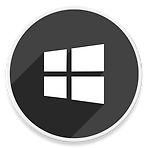 윈도우11 마우스 오른쪽 버튼 Context Menu 이전 버전으로 되돌리기
윈도우11 마우스 오른쪽 버튼 Context Menu 이전 버전으로 되돌리기
HowTo - Windows 11에서 이전 Context Menu를 다시 가져오는 방법 Windows 11에서 새롭게 디자인된 파일 탐색기에서 파일 또는 폴더를 마우스 오른쪽 버튼으로 클릭하면 잘라내기, 복사, 이름 바꾸기와 같은 기존 메뉴 옵션이 이전 버전인 Windows 10처럼 표시되지 않고, 메뉴 상단 근처의 작은 버튼이 이러한 기능을 수행한다는 사실을 알게 될 것입니다. 직접 Windows 11부터 변경된 Context Menu를 살펴보면 각 버튼의 기능을 한 눈에 알아 볼 수 있을까요? 왼쪽부터 오른쪽으로 살펴보면 잘라내기, 복사, 이름 바꾸기, 공유, 삭제 순으로 버튼이 존재합니다. 물론 기존 클래식 버전보다 디자인은 아름답고, 아이콘은 더 작게 만들어 전체 메뉴 목록은 심플하게 느껴집니다...
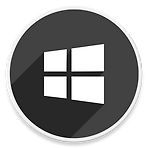 윈도우10 '장치로 캐스트' 메뉴 제거하는 방법
윈도우10 '장치로 캐스트' 메뉴 제거하는 방법
HowTo - Windows 10 "장치로 캐스트" Context Menu 제거하는 방법 기본적으로 윈도우에서는 DLNA(Digital Living Network Alliance) 기능을 사용하여 이미지 및 비디오 등 미디어를 원격 장치에 스트리밍 할 수 있습니다. 예를 들어 PC에서 Windows Media Player를 열고 재생 기능을 사용하여 컴퓨터에 저장된 컨텐츠를 TV 등 다른 장치로 비디오 파일을 재생할 수 있습니다. 이미지 또는 비디오 파일을 선택하고 마우스 오른쪽 버튼을 클릭하면 호환되는 장치는 자동으로 표시되므로 추가 구성 없이도 재생 메뉴에 표시됩니다. 장치가 네트워크를 통해 컴퓨터에 연결되고 선택한 미디어를 스트리밍하게 됩니다. 그러나 해당 기능을 사용하지 않고 Context Men..
 윈도우10 마우스 오른쪽 버튼, Context Menu 편집 방법
윈도우10 마우스 오른쪽 버튼, Context Menu 편집 방법
HowTo - 윈도우 Context Menu 편집하는 방법 컴퓨터에 너무 많은 응용 프로그램을 설치했을 때 마우스 오른쪽 버튼을 클릭하면 나타나는 Context Menu 역시 지저분해질 수 있습니다. 일부 프로그램은 Context Menu에 옵션을 추가할 것인지 친절하게 묻는 반면 일부 프로그램은 사용자의 의사와는 무관하게 자동으로 추가하기 때문이죠. 물론 마우스 오른쪽 버튼을 눌러 파일을 압축하거나 사진을 보고 클라우드 저장을 하는 등 유용하게 활용할 수 있지만, 설치 후 한번도 사용하지 않은 옵션들도 많습니다. ① 먼저 사진 파일 선택 후 마우스 오른쪽 버튼을 눌러보면 엄청나게 긴 Context Menu 목록이 표시됩니다. 기본적으로 제공되는 옵션 이외에도 알집, 알씨, 드롭박스, 포토샵 등 너무 많..
